10 إصلاحات لخطأ "لم يعد السطر الأخير متاحًا" على iPhone
نشرت: 2022-08-30تتيح eSIM لمصنعي الهواتف تقديم وظائف SIM المزدوجة على أجهزتهم. على iPhone XR والطرازات الأحدث ، توفر Apple دعم eSIM لمنحك خطًا ثانيًا ، إلى جانب السطر الأول الممكّن ببطاقة SIM ، للمكالمات والرسائل.
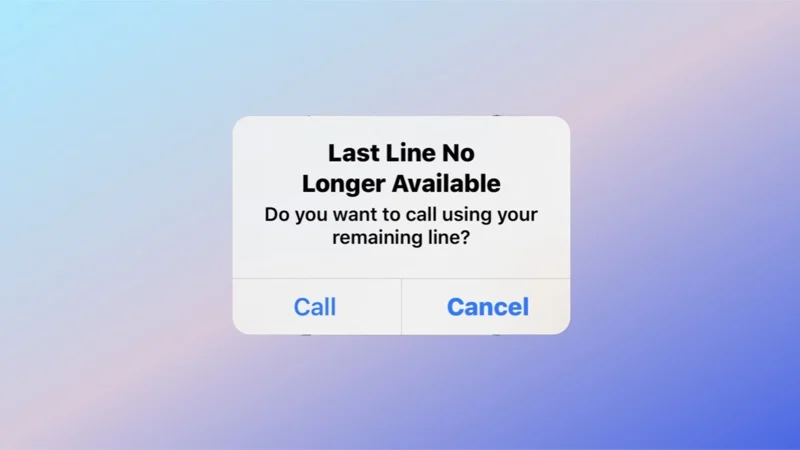
ومع ذلك ، فقد أبلغ العديد من مستخدمي iPhone ببطاقتي SIM مؤخرًا عن مواجهة مشكلة حيث حصلوا على خطأ "لم يعد الخط الأخير متاحًا" عند محاولة الاتصال بشخص ما من سجل Recents في تطبيق الهاتف من رقم هاتفهم الافتراضي.
إذا كنت تشاهد أيضًا رسالة الخطأ "لم يعد الخط الأخير متاحًا" على جهاز iPhone الخاص بك عند محاولة الاتصال بشخص ما باستخدام رقم الهاتف الافتراضي ، فإليك ما يعنيه وكيفية إصلاحه.
جدول المحتويات
ما هو خطأ "لم يعد السطر الأخير متاحًا"؟
بالنسبة للمبتدئين ، تطلب Apple من جميع مستخدمي iPhone ببطاقتي SIM تعيين خط أساسي / خط افتراضي لجميع مكالماتهم الصادرة ، بما في ذلك مكالمات FaceTime. الخط الأساسي هو في الأساس رقم الهاتف الافتراضي الذي تريد استخدامه لجميع المكالمات والرسائل الصادرة على جهاز iPhone الخاص بك.
تتمثل فكرة Apple وراء تعيين خط أساسي في التخلص من الحاجة إلى اختيار رقم هاتف في كل مرة تحتاج فيها إلى الاتصال بشخص ما حتى تتمكن من إجراء مكالمات هاتفية بسرعة على جهاز iPhone الخاص بك. ومع ذلك ، فإن تعيين رقم الهاتف الافتراضي على جهاز iPhone ثنائي بطاقة SIM قد يؤدي أحيانًا إلى إرباك تطبيق Dialer وتشغيل نافذة منبثقة تحتوي على رسالة تقول "لم يعد الخط الأخير متاحًا" ، متبوعًا بالمطالبة "هل تريد الاتصال باستخدام السطر المتبقي؟ "
ببساطة ، تخبرك رسالة الخطأ هذه أن خط الهاتف الافتراضي الخاص بك غير متاح حاليًا لإجراء المكالمات ، وبالتالي ، يجب عليك استخدام الخط المتبقي (الخط الثاني / بطاقة SIM) على جهاز iPhone الخاص بك بدلاً من ذلك. إذا قمت بالنقر فوق الزر "اتصال" في هذه المطالبة ، فسيقوم iPhone بالاتصال بالرقم باستخدام السطر الثاني.
كيفية إصلاح "آخر سطر لم يعد متاحًا" على iPhone
نظرًا لأن مشكلة "Last Line No Longer Available" كانت موجودة منذ فترة ، فقد أبلغ العديد من مستخدمي iPhone الذين عانوا من المشكلة في الماضي عن إصلاحات مختلفة أدت إلى حل المشكلة بالنسبة لهم.
فيما يلي قائمة بجميع الإصلاحات التي يمكنك محاولة إصلاحها خطأ "لم يعد الخط الأخير متاحًا" على جهاز iPhone الخاص بك.
أعد تشغيل iPhone الخاص بك
تتمثل إحدى أسهل الطرق لإصلاح معظم المشكلات على جهاز iPhone في إعادة تشغيله. عندما تقوم بإيقاف تشغيل جهاز iPhone الخاص بك ، فإنه يقوم بمسح الذاكرة وتحرير المعالج ، والذي بدوره يعيد حالة جميع التطبيقات والخدمات على الجهاز.
اتبع هذه الخطوات لإعادة تشغيل جهاز iPhone الخاص بك:
- اضغط مع الاستمرار على زري Power و Volume up في آنٍ واحد حتى ترى شريط تمرير إيقاف التشغيل.
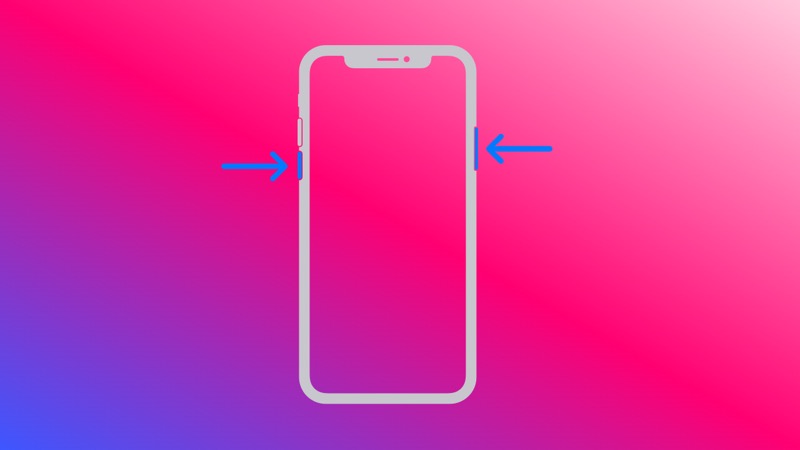
الصورة: أبل - اسحب شريط التمرير على طول الطريق إلى اليمين ، وسوف يقوم بإيقاف تشغيل جهاز iPhone الخاص بك.
- عندما تكون الشاشة مغلقة تمامًا ، انتظر بضع ثوانٍ ، واضغط مع الاستمرار على زر التشغيل حتى ترى شعار Apple لإعادة تشغيلها.
فرض إعادة تشغيل جهاز iPhone الخاص بك
في حين أن إيقاف تشغيل جهاز iPhone الخاص بك غالبًا ما يؤدي إلى إصلاح العديد من المشكلات ، إلا أن هناك أوقاتًا لا تكون فعالة فيها. على العكس من ذلك ، يمكنك محاولة فرض إعادة تشغيل جهاز iPhone الخاص بك بدلاً من ذلك ، مما يؤدي إلى قطع الطاقة وإجباره على إعادة التشغيل.
تعد إعادة تشغيل القوة أكثر فاعلية في المواقف التي يكون فيها جهاز iPhone الخاص بك في حالة لا يستجيب فيها لللمسات أو عندما لا يمكنك إجراء إعادة تشغيل بسيطة. ولكن نظرًا لأن العديد من مستخدمي iPhone قد أبلغوا أنه ساعدهم في إصلاح الخطأ "Last Line No Longer Available" على جهاز iPhone الخاص بهم ، فمن المنطقي تجربته.
إليك كيفية فرض إعادة تشغيل جهاز iPhone الخاص بك:
- اضغط على زر رفع الصوت وحرره بسرعة.
- مرة أخرى ، اضغط على زر خفض مستوى الصوت وحرره بسرعة.
- أخيرًا ، اضغط مع الاستمرار على زر Power / Side حتى ترى شعار Apple. حرر الأزرار ، وسيُعاد تشغيل iPhone.
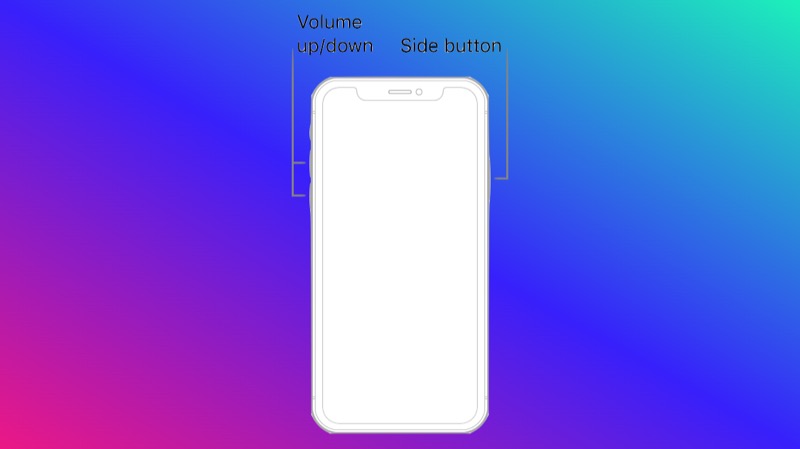
الصورة: أبل
قم بتشغيل تطبيق الهاتف وحاول إجراء مكالمة إلى جهة الاتصال / الرقم في Recents مرة أخرى. إذا تمت المكالمة ، فأنت جيد. عدا ذلك ، انتقل إلى الحل التالي.
تبديل وضع الطائرة
وضع الطائرة هو إعداد متاح على جميع الهواتف الذكية ، بما في ذلك أجهزة iPhone ، والذي يعطل جميع الاتصالات اللاسلكية ، مثل شبكة الجوّال وشبكة Wi-Fi والبلوتوث ، لمنع جهازك من استخدامها. غالبًا ما يتم إصلاح العديد من المشكلات المتعلقة بالشبكة بمجرد تشغيل وضع الطائرة وإيقاف تشغيله على الجهاز.
لتبديل وضع الطائرة:
- أظهر مركز التحكم عن طريق التمرير لأسفل من أعلى يمين الشاشة والنقر على زر وضع الطائرة (مع رمز الطائرة) لتمكين وضع الطائرة ، أو افتح الإعدادات وقم بتبديل الزر بجوار وضع الطائرة .
- اترك جهاز iPhone الخاص بك في وضع الطائرة لبضع ثوان واضغط على الزر مرة أخرى للخروج منه.
تعطيل تحديد الشبكة التلقائي
على الرغم من أن تبديل وضع الطائرة على iPhone يساعد في إصلاح مجموعة متنوعة من المشكلات المتعلقة بالشبكة ، في حالة عدم نجاح ذلك في هذه الحالة ، يمكنك محاولة تعطيل التحديد التلقائي للشبكة على جهاز iPhone الخاص بك ومعرفة ما إذا كان ذلك مفيدًا.
اتبع هذه الخطوات لتعطيل التحديد التلقائي للشبكة على iPhone:
- افتح الإعدادات .
- اذهب إلى الخلوي> اختيار الشبكة .
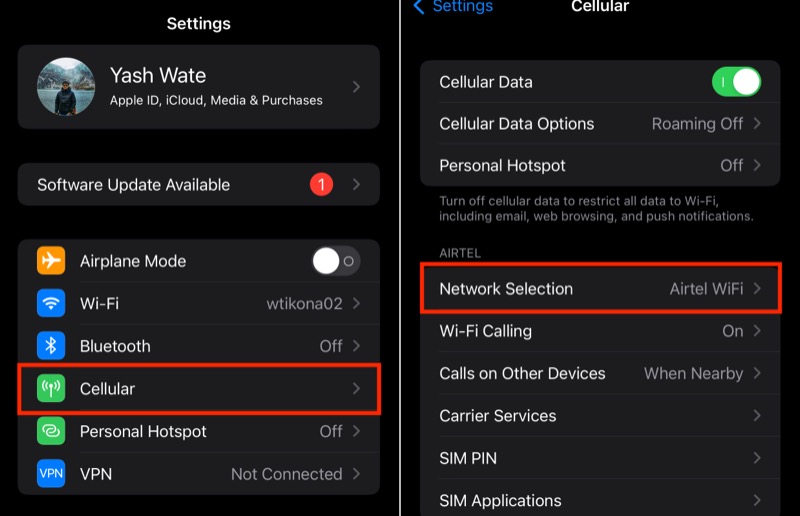
- قم بتبديل المفتاح إلى الوضع " تلقائي ". وعند تقديمك بقائمة الشبكات ، حدد الشبكة المناسبة.
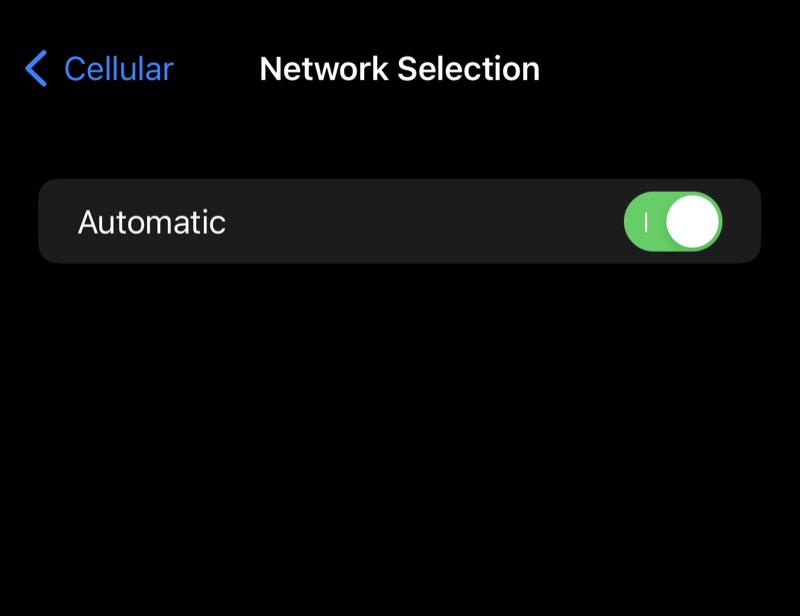
تعطيل الاتصال عبر Wi-Fi
مكالمات Wi-Fi هي خدمة تتيح لك إجراء واستقبال المكالمات عبر اتصال الإنترنت بهاتفك بدلاً من الشبكة الخلوية. إنه يعمل عن طريق نقل حزم البيانات الخلوية عبر شبكة Wi-Fi المتصلة ويكون مفيدًا عندما تكون في مكان به استقبال خلوي ضعيف.
ومع ذلك ، في بعض الأحيان ، يمكن أن تتعارض وظيفة الاتصال عبر Wi-Fi هذه مع الإعدادات الخلوية على iPhone ، مما يؤدي إلى إلقاء رسالة الخطأ "Last Line No Longer Available". إذا لم تعمل الحلول المدرجة حتى الآن على إصلاح الخطأ "لم يعد الخط الأخير متاحًا" ، فحاول تعطيل الاتصال عبر Wi-Fi للمساعدة في إصلاحه.

إليك كيفية تعطيل مكالمات Wi-Fi على iPhone:
- افتح الإعدادات على جهاز iPhone الخاص بك.
- انقر فوق الخلوي .
- حدد Wi-Fi Calling تحت اسم شبكتك.
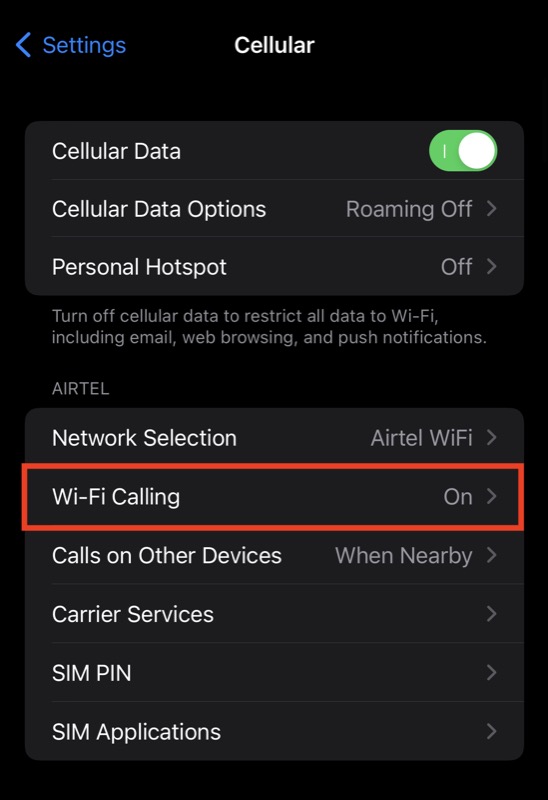
- قم بتبديل المفتاح الخاص بمكالمات Wi-Fi على جهاز iPhone هذا .
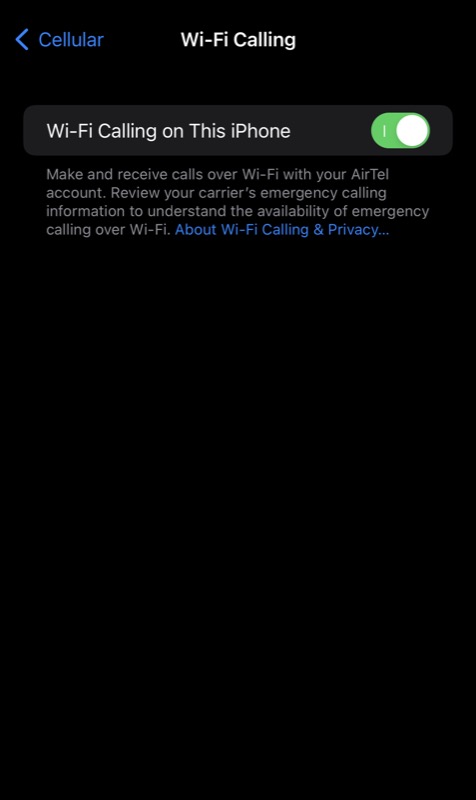
بمجرد تعطيل اتصال Wi-Fi ، حاول الاتصال بجهة الاتصال مرة أخرى. إذا استمرت المشكلة ، فجرّب الإصلاح التالي.
قم بتحديث إعدادات مشغل جهاز iPhone الخاص بك
تسمح تحديثات إعدادات الناقل لمقدمي الخدمة بتحسين اتصال الشبكة الخلوية وأدائها على جهازك. عندما يتوفر تحديث جديد لشركة الجوال ، ستتم مطالبتك بتحديث إعدادات شركة الاتصالات الخاصة بـ iPhone إلى أحدث إصدار. ومع ذلك ، هناك أوقات لا تتلقى فيها مثل هذه المطالبات.
في مثل هذه الحالات ، يمكنك تحديث إعدادات مشغل شبكة iPhone يدويًا باستخدام الخطوات التالية:
- قم بتوصيل جهاز iPhone الخاص بك بشبكة Wi-Fi أو قم بتشغيل الاتصال الخلوي.
- انقر فوق الإعدادات> عام> حول .
- إذا كان هناك تحديث متاح ، فسيظهر على شاشتك. اتبع الإرشادات التي تظهر على الشاشة لتثبيت تحديث شركة الاتصالات.
بعد تثبيت آخر تحديث لشركة الاتصالات على جهاز iPhone الخاص بك ، حاول الاتصال بجهة الاتصال / الرقم في Recents مرة أخرى لمعرفة ما إذا كانت مكالمتك ستنتهي أم لا. في معظم الحالات ، يجب أن يؤدي هذا إلى إصلاح الخطأ "لم يعد الخط الأخير متاحًا" على جهاز iPhone الخاص بك ، ويجب أن تكون قادرًا على إجراء مكالمات مرة أخرى.
امسح سجل المكالمات الأخيرة
أفاد العديد من مستخدمي iPhone الذين شاهدوا "Last Line No Longer Available" على أجهزة iPhone أن مسح تطبيق الهاتف Recents قد أدى إلى حل المشكلة بالنسبة لهم. على الرغم من أن هذا الحل يبدو غريبًا في البداية ، إلا أنه في الواقع هو الإصلاح الموصى به لخطأ iPhone "لم يعد الخط الأخير متاحًا".
اتبع هذه الخطوات لمسح سجل Recents الخاص بك:
- قم بتشغيل تطبيق الهاتف على جهاز iPhone الخاص بك.
- اضغط على علامة التبويب الأخيرة في أسفل الشاشة.
- انقر فوق تحرير في الزاوية العلوية اليمنى من الشاشة ، واضغط على مسح ، ثم انقر فوق مسح جميع الأخيرة .
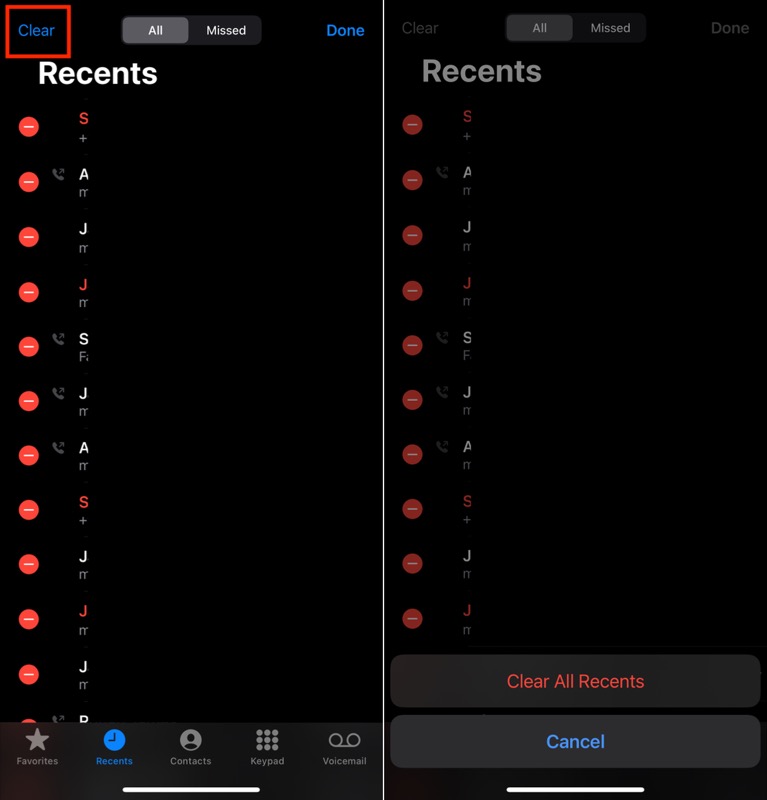
إعادة تعيين إعدادات الشبكة
إذا لم تنجح أي من الإصلاحات المذكورة حتى الآن ، فمن المفترض أن تساعدك إعادة تعيين إعدادات شبكة iPhone في حل مشكلة "Last Line No Longer Available" الخاصة بجهازك. إنها خدعة واحدة تساعد في إصلاح معظم المشكلات المتعلقة بالشبكة / الخلوية على iPhone.
عند إعادة تعيين إعدادات الشبكة على iPhone ، فإنه يمحو جميع إعدادات وتكوينات الشبكة المخزنة ، مثل شبكات Wi-Fi والتفضيلات الخلوية وأجهزة Bluetooth المتصلة وإعدادات VPN.
اتبع هذه الخطوات لإعادة تعيين إعدادات الشبكة:
- افتح الإعدادات على جهاز iPhone الخاص بك.
- انتقل إلى عام> نقل أو إعادة تعيين iPhone .
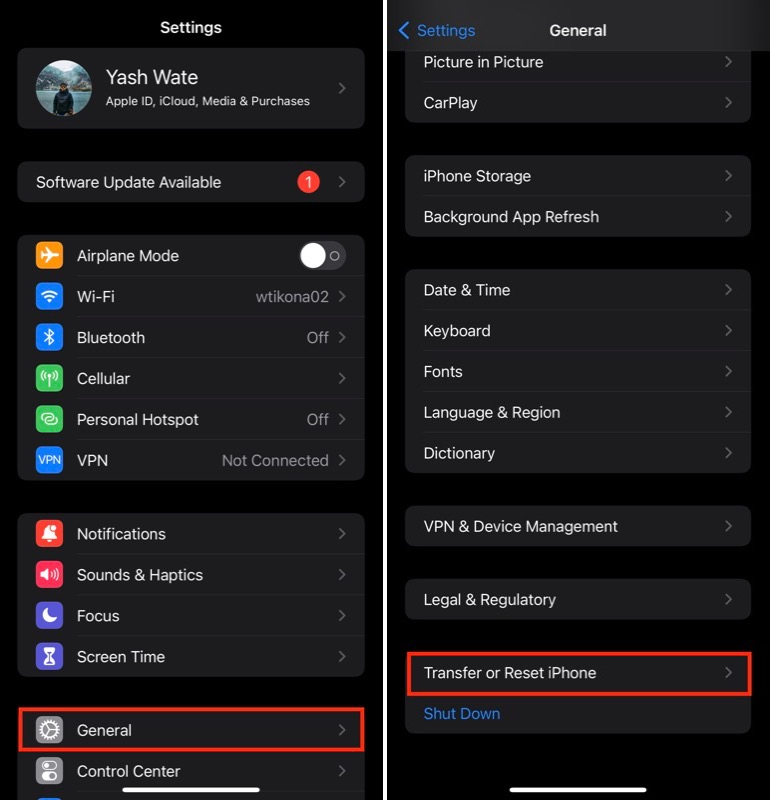
- انقر فوق إعادة تعيين وانقر فوق إعادة تعيين إعدادات الشبكة .
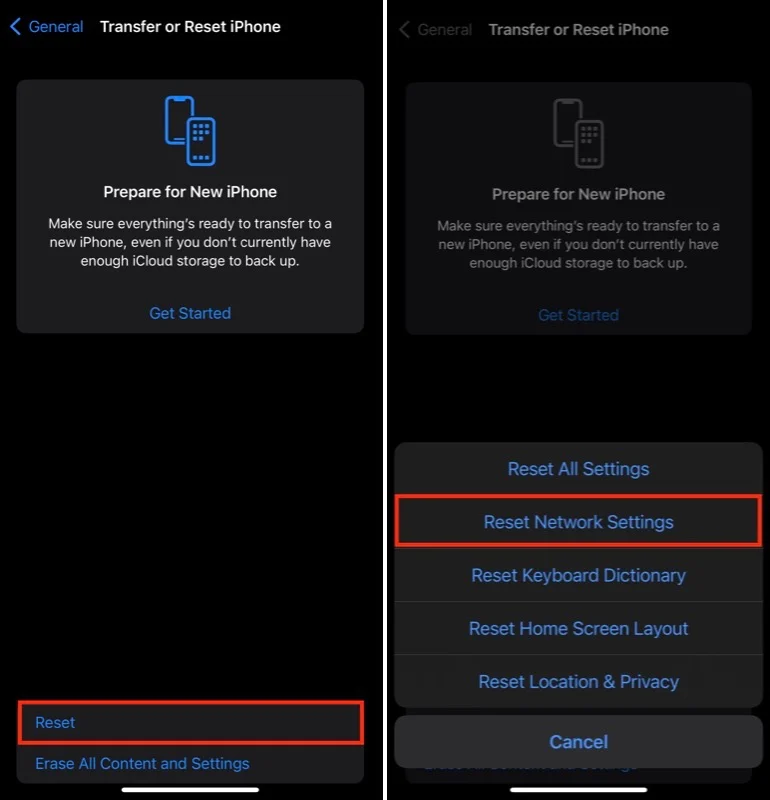
- أدخل رمز مرور iPhone الخاص بك.
قم بتحديث iPhone الخاص بك إلى أحدث إصدار من iOS
في كثير من الأحيان ، يؤدي تحديث جهاز iPhone الخاص بك إلى أحدث إصدار من iOS إلى إصلاح معظم المشكلات على الجهاز. "لم يعد السطر الأخير متاحًا" هي إحدى هذه المشكلات التي يمكن إصلاحها عن طريق تثبيت أي تحديث معلق إذا لم يؤد أي من الإصلاحات المدرجة حتى الآن إلى حل المشكلة.
لتثبيت تحديث iOS:
- افتح إعدادات iPhone.
- انتقل إلى عام> تحديث البرنامج .
- اضغط على تنزيل وتثبيت لتثبيت آخر تحديث للبرنامج.
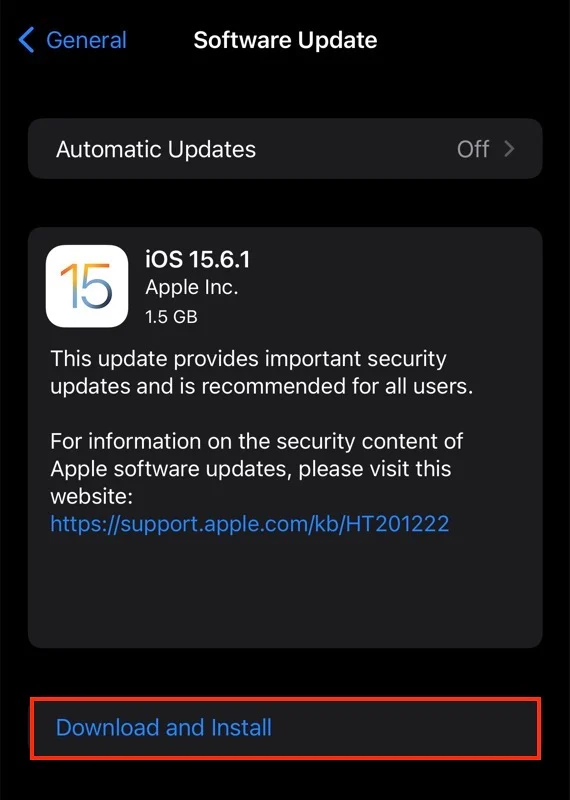
قم بإزالة بطاقة SIM وإعادة إدخالها
أخيرًا ، إذا كنت لا تزال تتلقى الخطأ "لم يعد الخط الأخير متاحًا" على جهاز iPhone ، على الرغم من تجربة جميع الإصلاحات ، يجب أن تحاول إزالة بطاقة SIM وإعادة إدخالها على جهازك. إنها خدعة قديمة تمامًا ، ولكن من المعروف أنها تحل العديد من المشكلات المتعلقة بالشبكة ، وقد أبلغ العديد من المستخدمين عن نجاحها.
قم بإيقاف تشغيل جهاز iPhone الخاص بك ، وباستخدام أداة إخراج بطاقة SIM ، قم بإزالة بطاقة SIM من جهاز iPhone الخاص بك. يرجى الانتظار بضع ثوانٍ ، وأدخل بطاقة SIM مرة أخرى في جهاز iPhone الخاص بك ، وأعد تشغيلها.
إصلاح خطأ "لم يعد السطر الأخير متاحًا" لاستعادة وظيفة الاتصال في iPhone
تسهل eSIM وظائف بطاقة SIM المزدوجة وتتيح لك الحصول على أكثر من رقم نشط على جهاز iPhone الخاص بك في وقت واحد. على الرغم من أن وجود سطرين لا يتسبب عادةً في حدوث مشكلات ، إلا أن هناك أوقاتًا يمكن أن يحدث فيها ذلك ، وذلك عندما ينتهي بك الأمر إلى رؤية رسالة الخطأ "لم يعد الخط الأخير متاحًا" عند محاولة إجراء مكالمة.
ولكن اتضح أن هذه ليست مشكلة كبيرة ، ويجب أن تساعدك الحلول المذكورة أعلاه في إصلاح الخطأ على جهاز iPhone الخاص بك واستعادة وظيفة الاتصال.
أسئلة وأجوبة حول خطأ "آخر سطر لم يعد متوفرًا" على iPhone
كيفية استكشاف أخطاء وظائف iPhone Dual-SIM وإصلاحها؟
إذا كنت تستخدم بطاقتي SIM مختلفتين على جهاز iPhone ، فقد تواجه خطأ "لم يعد الخط الأخير متاحًا". لاستكشاف هذه المشكلة وإصلاحها ، جرّب الخطوات التالية:
1) تأكد من إدخال بطاقتي SIM بشكل صحيح في الهاتف وتسجيلهما. إذا لم يتم إدخال أحدهما بشكل صحيح أو إذا لم يكن مسجلاً ، فلن يتمكن الهاتف من استخدام تلك البطاقة بشكل صحيح.
2) حاول إيقاف تشغيل البيانات الخلوية على كلا الجهازين ومعرفة ما إذا كان ذلك يحل المشكلة. قد تحتاج أيضًا إلى إيقاف تشغيل وضع الطائرة على أحد الأجهزة إذا تسبب في حدوث مشكلات في إشارة الجهاز الآخر.
3) قم بتعطيل iMessage على كلا الهاتفين بالانتقال إلى الإعدادات > الرسائل > إرسال واستقبال وتعطيل iMessage لكل حساب على حدة (لن تتمكن من إرسال الرسائل أثناء تعطيلهما). ثم أعد تمكين iMessage بعد تجربة الخطوة 2 مرة أخرى للتأكد من أنه كان يعطل بالفعل جميع الرسائل من كلا الحسابين.
4) إذا لم يعمل تعطيل البيانات الخلوية ووضع الطائرة ، فحاول إعادة ضبط هاتفك على إعدادات المصنع. سيؤدي هذا إلى مسح جميع بياناتك وإعداداتك ، لذا تأكد من عمل نسخة احتياطية من أي ملفات مهمة أولاً. بعد إعادة ضبط هاتفك ، جرّب الخطوات الواردة في هذه المقالة مرة أخرى لمعرفة ما إذا كان قد تم حل المشكلة أم لا.
5) إذا لم ينجح أي من هذه الحلول ، فقد تحتاج إلى اصطحاب هاتفك إلى متجر Apple للحصول على المساعدة.
لماذا لم يعد السطر الأخير متاحًا منبثقًا؟
إذا كانت إشارة شبكة الجوّال لديك ضعيفة ، فيمكنك استخدام مكالمات Wi-Fi لإجراء مكالمات هاتفية واستلامها ، ولكنها قد تتسبب أيضًا في حدوث تعارضات وإرجاع الخطأ "لم يعد الخط الأخير متاحًا". يمكنك إصلاح ذلك بالانتقال إلى الإعدادات> الهاتف الخلوي> اتصال Wi-Fi. ثم أطفئه. بدلاً من ذلك ، يمكنك محاولة تعطيل "تحديد الشبكة التلقائي" أو تحديث إعدادات شركة الاتصالات الخاصة بك.
ما هي eSIMs؟
تعد eSIMs نوعًا من بطاقات SIM الافتراضية التي تتيح لك استخدام هاتفك المحمول مع أي شركة اتصالات. تُعرف أيضًا ببطاقات SIM العالمية أو بطاقات SIM المضمنة العالمية (GES). باستخدام eSIM ، سيكون لديك دائمًا أحدث إصدار من التطبيق وستكون قادرًا على الاستمتاع بجميع ميزات خطتك الحالية دون قيود أو التزامات إذا قمت بتغيير مقدمي الخدمة لاحقًا.
